Nexus 7 3g uchun dasturiy ta'minot. Agar planshet abadiy yuklanishda qolib ketgan bo'lsa
Yuklovchini blokdan chiqarish (aka bootloader, aka boot). Majburiy harakat funktsional maxsus tiklash va maxsus ROMlarni o'rnatish uchun, ildiz olish huquqlar va boshqalar... Planshetdagi barcha ma'lumotlar o'chiriladi.
1. C: diski uchun arxivni yuklab oling va o'ramidan chiqaring (qulaylik uchun C:\ drayveri, uni istalgan diskka ochishingiz mumkin). Natijada c:\android\tools bo'lishi kerak
2. Cmd-ni oching - (buyruqlar qatori. Buning uchun “Ishga tushirish” tugmasini bosing, qidiruv satriga cmd yozing va topilgan cmd faylni ishga tushiring. WinXP foydalanuvchilari “Ishga tushirish” qatoriga cmd ni kiritib, Enter tugmasini bosing.)
3. fastboot.exe yordam dasturi bilan katalogga o'ting, buni amalga oshirish uchun cmd kiriting
cd c: \ android \ asboblar
4. planshetni o'chiring va fastboot rejimiga o'ting (fastboot rejimiga o'tish uchun ovoz balandligi tugmachalarini (ikkalasini) va quvvat tugmasini bosib turing yoki ovoz balandligi va quvvat tugmasini pasaytiring.)
5. Planshetning to'g'ri ulanganligini tekshirish uchun buyruq satriga buyruqni kiriting
fastboot qurilmalari

Agar u ko'rsatilsa ishlab chiqarish raqami planshet, keling, davom etamiz. Hech narsa ko'rsatilmasa, kompyuter planshetni ko'rmaydi. Drayvlarni qayta o'rnatib, boshqasiga ulanishga harakat qiling USB port va/yoki boshqa USB kabelidan foydalaning.
6. Buyruqlar qatoriga yozing (yoki nusxa ko'chiring/qo'ying)
fastboot oem qulfini ochish
Planshetda quyidagi xabar paydo bo'lishi kerak:

Ovoz balandligi/quvvat tugmalari yordamida biz harakatlarimizni rozilik bilan tasdiqlaymiz. Keyingi safar qayta ishga tushirganingizda, ekranning pastki qismida "qulflash biroz ochiq" belgisini ko'rasiz, ya'ni yuklash Fastboot rejimida ham ochilgan, Lock holati liniyasi qulfdan chiqarilgan holatga ega bo'lishi kerak.
Bu bootloaderni blokdan chiqarishni yakunlaydi.
Agar siz yuklovchini qayta bloklashingiz kerak bo'lsa, buyruqni kiriting:
fastboot oem qulfi
1. Arxivni planshetga nusxalash.
2. planshetni o'chiring va fastboot rejimiga o'ting (fastboot rejimiga o'tish uchun ovoz balandligi tugmachalarini (ikkalasini) va quvvat tugmasini bosib turing yoki ovoz balandligi va quvvat tugmasini pasaytiring.)
3. tiklashga o'ting, ildiz huquqlarini olish uchun sizda maxsus tiklash o'rnatilgan bo'lishi kerak (ovoz balandligi tugmalari bilan aylantiring, yoqish tugmasi bilan tanlovni tasdiqlang)
4. Qayta tiklashda sdcard-dan zip-ni o'rnatish - o'rnatish-ni tanlang zip fayl va xotira kartasidan
5. Keyin sdcarddan zipni tanlang - xotira kartasida CWM-SuperSU-v0.**.zip-ni tanlang, Ha tugmasini bosish orqali o'rnatishni tasdiqlang.
6. Hammasi shunday, Reboot system tugmasini bosish orqali tizimni qayta ishga tushiring va ildiz huquqlarini tekshiring.
Arxivda:
- usb_driver
- adb_fastboot_files_for_4.2.2.zip
- adb-toolkit.exe
- cm-10.1.3-grouper.zip - O'zgartirilgan proshivka CyanogenMod 10.1.3 barqaror versiyasi
- fastboot-toolkit.exe
- gapps-jb-20130813-signed.zip - Google Play Uchun CyanogenMod proshivka 10.1.3 (Qayta tiklashdan o'rnatilgan)
- nakasi-krt16s.tgz
- tiklash-soat mexanizmi-touch-6.0.4.3-grouper.img
- UniversalAdbDriverSetup6.msi
- update.zip
Ko'rsatmalar:
1. Arxivni C: diskidagi jildga yuklab oling va oching (masalan, C:\nexus\):
3. Ovozni pasaytirish tugmasini bosib ushlab turganda Nexus7 ni o‘chiring va yana yoqing:

4. kompyuterga ulaning va drayverlar o'rnatilishini kuting.
5. Buyruq bilan qurilmaning ko'rinishini tekshiring fastboot asboblar to'plami qurilmalari
Agar planshetning seriya raqami ko'rsatilsa, davom eting. Hech narsa ko'rsatilmasa, kompyuter planshetni ko'rmaydi. Drayvlarni qayta o'rnatishga, boshqa USB portga ulanishga va/yoki boshqa USB kabelidan foydalanishga harakat qiling.
Diqqat: yuklovchini blokdan chiqarish operatsiyasi "ichki" va "tashqi xotira" dagi ma'lumotlarni to'liq o'chirishga olib keladi!

Ovoz balandligi/quvvat tugmalari yordamida biz harakatlarimizni rozilik bilan tasdiqlaymiz. Keyingi safar qayta ishga tushirganingizda, ekranning pastki qismida "jag'li qulf" belgisini ko'rasiz, bu ish tugaganligini bildiradi: yuklash qulfi ochilgan.
7. Maxsus tiklash fastboot-vositalari to'plamini o'rnating flesh tiklashni tiklash-clockwork-touch-6.0.4.3-grouper.img

8. Tikish rasmiy proshivka nakasi-krt16s.tgz fastboot-toolkit yangilash buyrug'i bilan
Uchinchi tomon dasturiy ta'minotini o'rnatish / o'zgartirilgan.
(agar sizda yuklash qulfi ochilgan va maxsus tiklash o'rnatilgan bo'lsa)
Qayta tiklashni ishga tushiramiz (qurilma o'chirilgan holda, Ovozni pasaytirish + Quvvat tugmalarini bosib turing, yuklash moslamasida ovoz balandligi tugmalaridan foydalaning" tiklash elementi va quvvat tugmasi bilan tanlovingizni tasdiqlang).
- Menejment ichida CWM tiklash tugmalar yordamida amalga oshiriladi:
- Ovoz balandligi = yuqoriga
- Ovozni pasaytirish = pasaytirish
- Quvvat = Kirish
- Agar CWM Recovery sensori o'rnatilgan bo'lsa, boshqaruv tegishli menyu bandini bosish orqali amalga oshiriladi.
3. Har holda, zaxira nusxasini yarating (zaxira nusxalash va tiklash -> Zaxiralash)
4. Oʻchiring ( DIQQAT! Bu telefoningizdagi baʼzi maʼlumotlarni oʻchirib tashlaydi.)
Qanday tozalash kerak?
- proshivka versiyasini yangisiga yangilash yoki yadroni o'zgartirganda, keshni tozalash va dalvik keshini tozalash kifoya (masalan, yangilashda MIUI proshivka MIUI 2.8.24 JB da 2.8.17 JB), lekin bu har doim ham talab qilinmaydi.
- bir maxsus proshivkadan boshqasiga yoki boshqasiga o'tishda birja proshivkasi sozlash uchun siz to'liq tozalashni amalga oshirishingiz kerak (masalan, CM9 mikrodasturidan MIUI 2.8.24 JB ga yoki MIUI v2.3.x GB dan MIUI 2.8.24 JB ga o'tishda):
- Ma'lumotlarni tozalash / zavod moslamalarini tiklash
- kesh qismini o'chirish
- dalvik keshini o'chirish (kengaytirilgan menyu)
5. Asosiy menyuda "sdcarddan zip-ni o'rnatish" -ni tanlang.
6. Keyin "sdcard dan zip-ni tanlang" va proshivka faylini qidiring. Quvvat tugmasi bilan ishga tushiring.
7. Xuddi shu tarzda (sdcard'dan zip-ni o'rnating -> sdcard-dan zip-ni tanlang -> kerakli arxivni tanlang -> Quvvat tugmasini bosing) yadro/radio modul/modifikatsiyalar va boshqa zip arxivlarini o'rnating.
ESLATMA:
1. Agar o'rnatilgan proshivka Bu siz uchun to'g'ri ishlamayapti, Recovery-ni qayta ishga tushiring (ovoz balandligini pasaytirish + quvvat tugmasi), barcha uch turdagi tozalash vositalarini (ma'lumotlarni o'chirish, keshni o'chirish va dalvik keshini tozalash) qiling va uni qayta yoqing.
Sizning oldingizda batafsil bosqichma-bosqich ko'rsatma planshetni qanday miltillash haqida ASUS Nexus 7. Bizning muharrirlarimiz ushbu ASUS modeli uchun proshivkani miltillashning eng mos usulini tanladilar. Agar bu ko'rsatma hech qanday natija bermasa boshqa usul yordamida miltillashni harakat qilib ko'ring: TWRP tiklash, ROM menejeri, Fastboot yoki klassik OTA.
Ogohlantirish! Qurilmani miltillagandan so'ng, ichki xotiradagi barcha ma'lumotlaringiz o'chib ketadi, shuning uchun kontaktlar, sozlamalar va ilovalarni saqlash uchun avvalo planshetdagi barcha ma'lumotlarni saqlang.
CWM Recovery yordamida tizimni o'rnatish 1. Yoritilgan planshetni zaryadlang kamida 80%. 2. Biz flesh-disk, SIM-karta va planshet xotirasidan yo'qotib bo'lmaydigan barcha ma'lumotlarni saqlaymiz. SIM kartani (agar mavjud bo'lsa) olib tashlash mumkin. 3. Biz kerakli proshivkani planshet xotirasiga joylashtiramiz. Mikrodastur fayli arxiv formatida bo'lishi kerak zip. Mikrodasturni tanlashingiz va yuklab olishingiz mumkin. 4. Hammaga ASUS planshetlari ishlab chiqaruvchidan qayta tiklash xarajati, shuning uchun biz uni o'zgartiramiz ClockWorkMod-ni tiklash. Buni quyidagi ko'rsatmalarga muvofiq qilamiz: Ilovani Google Play-dan planshetingizga o'rnating. Uni ishga tushiring va taqdim eting Ildiz huquqlari. Planshetda ildiz huquqlari bo'lmasa, biz ularni ishlatamiz. Variantlar ro'yxatida "CWM Recovery" ni tanlang.
Variantlar ro'yxatida "CWM Recovery" ni tanlang.  Keyin dastur mavjud tiklash ro'yxatini ko'rsatadi. Misolda, Rashr ikkita variantni ko'rsatdi: ClockworkMod ekrandagi teginishlarni qo'llab-quvvatlaydigan va klassik versiya (ovoz balandligi va quvvat tugmalari bilan boshqariladi).
Keyin dastur mavjud tiklash ro'yxatini ko'rsatadi. Misolda, Rashr ikkita variantni ko'rsatdi: ClockworkMod ekrandagi teginishlarni qo'llab-quvvatlaydigan va klassik versiya (ovoz balandligi va quvvat tugmalari bilan boshqariladi).  Sizdan yuklab olishingiz so'raladi. Ha ni bosing.
Sizdan yuklab olishingiz so'raladi. Ha ni bosing.  Keyin planshet uchun CWM Recovery tasvirini yuklab olishni boshlaydi.
Keyin planshet uchun CWM Recovery tasvirini yuklab olishni boshlaydi.  Mikrodastur muvaffaqiyatli bo'lganligi va endi sizda o'zgartirilgan tiklash o'rnatilganligi haqida bildirishnoma paydo bo'ladi. Biz darhol unga kiramiz, buning uchun "Ha" tugmasini bosing.
Mikrodastur muvaffaqiyatli bo'lganligi va endi sizda o'zgartirilgan tiklash o'rnatilganligi haqida bildirishnoma paydo bo'ladi. Biz darhol unga kiramiz, buning uchun "Ha" tugmasini bosing.  Tayyor. Agar siz allaqachon ClockworkMod Recovery-ni o'rnatgan bo'lsangiz, uni 3-5 soniya davomida istalgan kombinatsiyani bosib kiriting: - Ovozni oshirish + quvvat tugmasi - Ovozni pasaytirish + quvvat tugmasi - Ovozni oshirish/pasaytirish + quvvat tugmasi + "Uy" - Ovoz balandligi yuqoriga + ovozni pasaytirish + quvvat tugmasi 5.
Qayta tiklash menyusidagi harakat ovoz balandligi tugmalari yordamida amalga oshiriladi va quvvat tugmasi bilan tanlovni tasdiqlash. Mikrodasturni o'rnatishdan oldin, avval zavod sozlamalarini tiklashingiz kerak. Shuning uchun menyudagi elementni tanlang Ma'lumotlarni tozalash / zavod moslamalarini tiklash.
Tayyor. Agar siz allaqachon ClockworkMod Recovery-ni o'rnatgan bo'lsangiz, uni 3-5 soniya davomida istalgan kombinatsiyani bosib kiriting: - Ovozni oshirish + quvvat tugmasi - Ovozni pasaytirish + quvvat tugmasi - Ovozni oshirish/pasaytirish + quvvat tugmasi + "Uy" - Ovoz balandligi yuqoriga + ovozni pasaytirish + quvvat tugmasi 5.
Qayta tiklash menyusidagi harakat ovoz balandligi tugmalari yordamida amalga oshiriladi va quvvat tugmasi bilan tanlovni tasdiqlash. Mikrodasturni o'rnatishdan oldin, avval zavod sozlamalarini tiklashingiz kerak. Shuning uchun menyudagi elementni tanlang Ma'lumotlarni tozalash / zavod moslamalarini tiklash.
 6.
Keyin, qayta tiklashga rozi ekanligingizni tasdiqlang: Ha - barcha foydalanuvchi ma'lumotlarini o'chiring.
6.
Keyin, qayta tiklashga rozi ekanligingizni tasdiqlang: Ha - barcha foydalanuvchi ma'lumotlarini o'chiring.
 7.
Endi tiklashning asosiy menyusida tanlang zip-ni o'rnating.
7.
Endi tiklashning asosiy menyusida tanlang zip-ni o'rnating.
 8.
Shundan so'ng tanlang /sdcard-dan zip-ni tanlang.
8.
Shundan so'ng tanlang /sdcard-dan zip-ni tanlang.
 9.
Mikrodastur zip faylini saqlagan papkaga o'ting va uni tanlang.
9.
Mikrodastur zip faylini saqlagan papkaga o'ting va uni tanlang.  10.
Tasdiqlash xabari paydo bo'ladi. Tanlang Ha - O'rnatish ....
10.
Tasdiqlash xabari paydo bo'ladi. Tanlang Ha - O'rnatish ....
 11.
Mikrodasturni o'rnatish jarayoni boshlanadi va oxirida xabar paydo bo'ladi Sdcarddan o'rnatish tugallandi.
Mikrodastur tugallandi. Biz CWM Recovery-ning asosiy menyusiga qaytamiz va planshetni qayta ishga tushiramiz. Buning uchun biz tanlaymiz tizimni hozir qayta ishga tushiring.
11.
Mikrodasturni o'rnatish jarayoni boshlanadi va oxirida xabar paydo bo'ladi Sdcarddan o'rnatish tugallandi.
Mikrodastur tugallandi. Biz CWM Recovery-ning asosiy menyusiga qaytamiz va planshetni qayta ishga tushiramiz. Buning uchun biz tanlaymiz tizimni hozir qayta ishga tushiring.
 12.
Tayyor. Planshet allaqachon o'rnatilgan proshivkadan yuklashni boshlaydi. Boshqa materiallar
12.
Tayyor. Planshet allaqachon o'rnatilgan proshivkadan yuklashni boshlaydi. Boshqa materiallar
Ba'zida proshivka zerikarli bo'lganda va siz "yaxshi eski zaxirada" o'tirmoqchi bo'lganingizda burilish nuqtasi keladi. Ushbu ko'rsatma Bu ba'zi texnik muammolarga duch kelgan va qurilmani kafolat ostida qaytarishi kerak bo'lgan odamlar uchun ham javob beradi.
Nexus 7 (2013) Wi-Fi-ga birja proshivkasini o'rnatish bo'yicha ko'rsatmalar
Barcha ma'lumotlaringiz o'chiriladi. Agar saqlamoqchi bo'lsangiz muhim ma'lumotlar, keyin zaxiralashni tavsiya qilaman. Siz qilayotgan har bir narsani o'zingizning xavf-xataringiz va xavfingiz ostida qilasiz. Muallif qurilmangizning "g'ishtlanishi" uchun javobgar emas.
Ushbu ko'rsatma faqat qurilmaning Wi-Fi versiyasi uchun javob beradi! Da LTE proshivka versiyada siz boshqa proshivka faylidan foydalanishingiz kerak. LTE versiyasi uchun proshivka bilan fayl mavjud
Tayyorgarlik
- Drayvlarni yuklab oling, agar sizda o'rnatilmagan bo'lsa, ularni ko'rsatmalarga muvofiq o'rnating.
- OS bit chuqurligiga qarab ADB va Fastbootni yuklab oling: , . Arxivni istalgan papkaga oching. Yo'lda rus harflari va raqamlari bo'lmasligi kerak. Men papkani d:\ADB ga ochdim
- Mikrodastur faylini yuklab oling
O'rnatish

Endi qatorni kiriting:
- flash-all.bat
Mikrodastur tugashini kutmoqdamiz
Agar planshet abadiy yuklanishda qolib ketgan bo'lsa
- Quvvat tugmasini 10 soniya ushlab turish orqali smartfonni o'chiring
- Quvvat + "Ovoz balandligi -" tugmasini bosing, tezkor yuklash boshlanadi
- Qayta tiklash rejimiga o'ting
- Biz bilan Androidni ko'rmoqdamiz undov belgisi, Quvvat tugmasini va ovoz balandligini “-” bosib turing
- Maʼlumotlarni oʻchirish/zavod sozlamalarini tiklash-ni tanlang va tanlovni tasdiqlang.
- Va endi biz reboot system now bandidan foydalanib smartfonni qayta ishga tushiramiz
- Birja dasturiy ta'minotidan zavqlanish
Agar siz planshetni kafolat ostida qaytarib bermoqchi bo'lsangiz, u holda Bootloaderni qulflashingiz kerak. Buning uchun qurilmangizni o'zgartirishingiz kerak tez yuklash rejimi va ichida manzil satri buyruqni kiriting: "fastboot oem lock".
Mashhur NEXUS oilasiga mansub Android qurilmalari ishonchliligi va texnik komponentlar bilan ta'minlangan uzoq xizmat muddati bilan mashhur. Yuqori sifatli va yaxshi o'rganilgan dasturiy ta'minot qismi qurilmalar. Ushbu maqolada biz o'quvchi e'tiboriga havola qilamiz, biz birinchi tizim dasturiy ta'minoti haqida gapiramiz planshet kompyuter tomonidan ishlab chiqilgan Nexus seriyasi Google tomonidan ASUS bilan hamkorlikda, eng funktsional modifikatsiyada - Google Nexus 7 3G (2012). Keling, bugungi kunda ham ko'plab vazifalarni bajarishda juda samarali bo'lgan ushbu mashhur qurilmaning proshivka imkoniyatlarini ko'rib chiqaylik.
Taklif etilgan materialdagi tavsiyalarni o'qib chiqqandan so'ng, siz nafaqat rasmiy Android-ni planshetga qayta o'rnatishga, balki o'zgartirilgan (moslashtirilgan) yordamida qurilmaning dasturiy qismini to'liq o'zgartirishga va hatto unga ikkinchi hayot berishga imkon beradigan bilimlarga ega bo'lishingiz mumkin. ) kengaytirilgan funksiyali Android versiyalari.
Manipulyatsiya qilish vositalari va usullari mavjudligiga qaramasdan ichki xotira Qurilma amalda ko'p marta qo'llanilgan, umuman olganda, u o'zining samaradorligi va nisbatan xavfsizligini isbotladi, ko'rsatmalarga amal qilishdan oldin quyidagilarni e'tiborga olish kerak:
Android qurilmasining tizim dasturiy ta'minotiga aralashish potentsial shikastlanish xavfini keltirib chiqaradi va foydalanuvchi manipulyatsiyaning har qanday natijalari, shu jumladan salbiy uchun to'liq javobgarlikni o'z zimmasiga olganidan keyin o'z qaroriga ko'ra amalga oshiriladi!
Yuqorida aytib o'tilganidek, ularni amalga oshirish natijasida Nexus 7 mikrodasturini joriy qilishni nazarda tutadigan usullarning metodologiyasi qurilmaning keng qo'llanilishi va uning uzoq xizmat qilish muddati tufayli amalda to'liq ishlab chiqilgan. Bu shuni anglatadiki, tasdiqlangan ko'rsatmalarga rioya qilgan holda, siz planshetni juda tez va deyarli hech qanday muammosiz qayta yoqishingiz mumkin. Ammo har qanday jarayondan oldin tayyorgarlik ko'riladi va uni to'liq amalga oshirish ijobiy natijaga erishish uchun juda muhimdir.
Haydovchilar va kommunal xizmatlar
Qurilmaning tizim xotirasi bo'limlariga jiddiy aralashish uchun kompyuter yoki noutbuk vosita sifatida ishlatiladi va qayta o'rnatish uchun to'g'ridan-to'g'ri qadamlar qo'llaniladi. dasturiy ta'minot Android qurilmasida maxsus yordam dasturlari yordamida amalga oshiriladi.

Nexus 7 proshivka dasturiy ta'minotiga kelsak, ko'pchilik operatsiyalar uchun asosiy vositalar ADB va Fastboot konsol yordam dasturlari hisoblanadi. Ushbu vositalarning maqsadi va imkoniyatlari bilan bizning veb-saytimizdagi ko'rib chiqish maqolalarida tanishishingiz mumkin va turli vaziyatlarda ular orqali ishlash qidiruv orqali mavjud bo'lgan boshqa materiallarda tasvirlangan. Dastlab, Fastboot imkoniyatlarini o'rganish tavsiya etiladi va shundan keyingina ushbu maqoladagi ko'rsatmalarga amal qilishni davom eting.

Albatta, proshivka vositalari va planshetning o'zi o'rtasidagi o'zaro ta'sirni ta'minlash uchun Windows-da maxsus drayverlarni o'rnatish kerak.

Drayvlar va konsol yordam dasturlarini o'rnatish
Nexus 7 3G proshivkasini o'chirishga qaror qilgan foydalanuvchi uchun ajoyib to'plam mavjud bo'lib, uning yordamida siz bir vaqtning o'zida qurilmani boshqarish uchun o'rnatilgan yordamchi dasturlarni, shuningdek, dasturiy ta'minotni yuklab olish rejimida ulash uchun drayverni olishingiz mumkin - "15 soniya ADB o'rnatuvchisi". Yechimni havoladan yuklab olishingiz mumkin:

Avtomatik o'rnatuvchining ishlashi va kelajakda planshet proshivkasini o'chirishda muammolarni oldini olish uchun ADB, Fastboot va tizim komponentlarini o'rnatishdan oldin tekshirishni o'chiring. raqamli imzo haydovchilar.
- Biz o'rnatuvchini ishga tushiramiz, ya'ni faylni ochamiz "adb-setup-1.4.3.exe", yuqoridagi havoladan olingan.

- Ochilgan konsol oynasida ehtiyojni tasdiqlang ADB o'rnatishlari va klaviaturada bosish orqali Fastboot "Y", undan keyin "Kirish".

- Xuddi oldingi bosqichda bo'lgani kabi, biz so'rovni tasdiqlaymiz "OTB tizimi bo'ylab o'rnatilsinmi?".

- Deyarli bir zumda kerakli fayllar ADB va Fastboot nusxalanadi qattiq disk Kompyuter.

- Biz drayverlarni o'rnatish istagingizni tasdiqlaymiz.

- Biz ishga tushirilgan o'rnatuvchining ko'rsatmalariga amal qilamiz.

Aslida, siz faqat bitta tugmani bosishingiz kerak - "Keyingi", o'rnatuvchi qolgan amallarni avtomatik ravishda bajaradi.

- Asbobni tugatgandan so'ng, biz ko'rib chiqilayotgan Android qurilma modelini manipulyatsiya qilishga to'liq tayyor bo'lgan shaxsiy kompyuter operatsion tizimini olamiz.

ADB va Fastboot komponentlari katalogda joylashgan "adb", diskning ildizida tavsiya etilgan o'rnatuvchi tomonidan yaratilgan BILAN:.

Drayvlarning to'g'ri o'rnatilishini tekshirish tartibi quyida qurilmaning ish rejimlarining tavsifida muhokama qilinadi.

Ko'p funktsiyali dasturiy ta'minot to'plami NRT
ADB va Fastboot-dan tashqari, Nexus oilaviy qurilmalarining barcha egalariga o'z kompyuterlariga kuchli ko'p funksiyali Nexus Root Toolkit (NRT) ni o'rnatish tavsiya etiladi. Dastur ko'rib chiqilayotgan oilaning har qanday modeli bilan ko'plab manipulyatsiyalarni amalga oshirishga imkon beradi va ildizni olish, zaxira nusxasini yaratish, yuklash moslamasini ochish va to'liq flesh qurilmalar uchun muvaffaqiyatli ishlatiladi. Asbobning individual funktsiyalaridan foydalanish maqolada quyidagi ko'rsatmalarda muhokama qilinadi va proshivkaga tayyorgarlik bosqichida biz dasturni o'rnatish jarayonini ko'rib chiqamiz.

- Rasmiy ishlab chiquvchi manbasidan tarqatishni yuklab oling:

- O'rnatuvchini ishga tushiring "NRT_v2.1.9.sfx.exe".

- Asbob o'rnatiladigan yo'lni belgilang va tugmani bosing "O'rnatish".

- Ilova fayllarini ochish va uzatish jarayonida siz ro'yxatdan qurilma modelini tanlashingiz va unda o'rnatilgan dasturiy ta'minot versiyasini ko'rsatishingiz kerak bo'lgan oyna paydo bo'ladi. Birinchi ochiladigan ro'yxatda tanlang "Nexus 7 (mobil planshet)", va ikkinchisida "NAKASIG-TILAPIA: Android *.*.* - Har qanday qurilish" va keyin bosing "Qo'llash".

- Keyingi oynada planshetni kompyuterga ulash taklif etiladi "USB orqali nosozliklarni tuzatish" kompyuterga. Ilovaning ko'rsatmalariga rioya qiling va bosing "KELISHDIKMI".

- Oldingi bosqichni tugatgandan so'ng, NRT o'rnatilishi tugallangan deb hisoblanishi mumkin, vosita avtomatik ravishda ishga tushadi.

Ishlash rejimlari
Har qanday Android qurilmasida tizim dasturlarini qayta o'rnatish uchun siz qurilmani muayyan rejimlarda ishga tushirishingiz kerak bo'ladi. Nexus 7 uchun bu "FASTBOOT" Va "QAYTA QILISh". Kelajakda bu masalaga qaytmaslik uchun biz proshivkaga tayyorgarlik bosqichida planshetni ushbu holatlarga qanday o'tkazishni aniqlaymiz.

Zaxira
Nexus 7 3G proshivkasini o'chirishga o'tishdan oldin, maqolada tavsiya etilgan usullarning har qandayidan foydalangan holda Android-ni qayta o'rnatishni o'z ichiga olgan manipulyatsiyalar paytida qurilma xotirasining barcha tarkibi yo'q qilinishini to'liq tushunishingiz kerak. Shuning uchun, agar planshetning ishlashi paytida u foydalanuvchi uchun har qanday ahamiyatga ega bo'lgan ma'lumotni to'plagan bo'lsa, zaxira nusxasini olish, albatta, zaruratdir.
Ma'lumotni arxivlash va tizimning to'liq zaxira nusxasini yaratish qobiliyati ishlab chiquvchi tomonidan yuqorida aytib o'tilgan Nexus Root Toolkit ilovasiga kiritilgan. Asbobdan Nexus 7 3G-dan ma'lumotlarni saqlash va kerakli ma'lumotlarni keyinroq tiklash vositasi sifatida foydalanish juda oddiy va har kim, hatto yangi foydalanuvchi ham buni qanday qilishni aniqlay oladi.

Shuni ta'kidlash kerakki, ba'zi usullarni muvaffaqiyatli qo'llash uchun Zaxira nusxasi NRT dan foydalanish planshetni o'zgartirilgan tiklash muhiti bilan jihozlashni talab qiladi (bu komponent ushbu maqolada keyinroq muhokama qilinadi), lekin, masalan, ma'lumotlarga ega ilovalar qurilmani oldindan manipulyatsiya qilmasdan zaxiralanishi mumkin. Root Toolkit ishlab chiqaruvchisi tomonidan taqdim etilgan ma'lumotlarni arxivlash vositalari qanday ishlashini tushunish uchun biz quyidagi ko'rsatmalarga muvofiq aynan shunday nusxani yaratamiz.
- Biz qurilmani kompyuterning USB portiga ulaymiz, uni ilgari planshetda faollashtiramiz "USB orqali disk raskadrovka".

- NRT-ni ishga tushiring va tugmani bosing "Zaxira" asosiy dastur oynasida.

- Ochilgan oynada ma'lumotlarni arxivlash imkonini beruvchi tugmalarni bosish orqali bir nechta maydonlar mavjud har xil turlari va turli yo'llar bilan.

Variantni tanlang "Barcha ilovalarni zaxiralash" ustiga bosish orqali "Android zaxira faylini yaratish". Avval tasdiqlash qutilarini o'rnatishingiz mumkin: "Tizim ilovalari + ma'lumotlar" saqlamoq tizim ilovalari ma'lumotlar bilan "Umumiy ma'lumotlar"- qo'shish zaxira nusxasi Umumiy ilova maʼlumotlari (masalan, media fayllar).
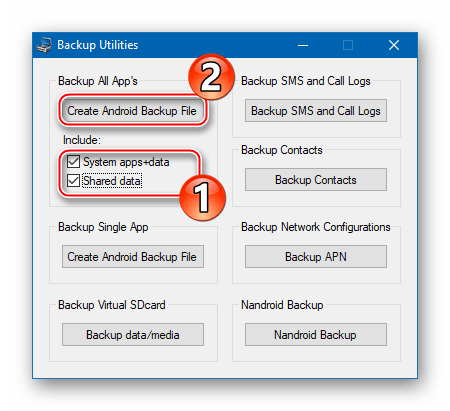
- Keyingi oyna o'z ichiga oladi batafsil tavsif rejalashtirilgan jarayon va qurilmada rejimni yoqish bo'yicha ko'rsatma "Samolyotda". Nexus 7 3G da faollashtiring "Samolyot rejimi" va tugmani bosing "KELISHDIKMI".

- Biz tizimga zaxira fayli joylashgan yo'lni ko'rsatamiz, shuningdek, agar xohlasangiz, kelajakdagi zaxira fayli uchun mazmunli nomni ko'rsatamiz. Tugmasini bosib tanlovingizni tasdiqlang "Saqlash", shundan so'ng ulangan qurilma avtomatik ravishda qayta ishga tushadi.

- Keyin qurilma ekranini qulfdan chiqarishingiz va tugmani bosishingiz kerak "KELISHDIKMI" NRT so'rov oynasida.

Dastur kutish rejimiga o'tadi va planshet ekranida to'liq zaxiralashni boshlash so'rovi paydo bo'ladi. Bu erda siz kelajakdagi zaxira shifrlangan parolni belgilashingiz mumkin. Keyin biz teginamiz "Ma'lumotlarni zaxiralash" va arxivlash jarayoni tugashini kuting.

- Ma'lumotni zahiraviy faylga saqlash tugallangandan so'ng, Nexus Root Toolkit operatsiya muvaffaqiyatini tasdiqlovchi oynani ko'rsatadi. "Zaxiralash tugallandi!".

Bootloader qulfini ochish
Android qurilmalarining butun Nexus oilasi yuklovchini rasman qulfdan chiqarish qobiliyati bilan ajralib turadi, chunki bu qurilmalar mobil OTni ishlab chiqish uchun mos yozuvlar qurilmalari hisoblanadi. Ko'rib chiqilayotgan qurilma foydalanuvchisi uchun qulfni ochish maxsus tiklash va o'zgartirilgan tizim dasturlarini o'rnatish, shuningdek, qurilmada ildiz huquqlarini olish imkonini beradi, ya'ni bugungi kunda aksariyat qurilma egalarining asosiy maqsadlariga erishish imkonini beradi. Fastboot yordamida qulfni ochish juda tez va oson.

Qulfni ochish jarayonida qurilma xotirasidagi barcha maʼlumotlar yoʻq qilinadi va Nexus 7 sozlamalari zavod sozlamalariga qaytariladi!
- Qurilmani rejimda ishga tushiramiz "FASTBOOT" va uni kompyuterga ulang.
- Windows konsolini oching.

- Biz ADB va Fastboot bilan katalogga o'tish buyrug'ini bajaramiz:
cd c:\adb
- Biz buyruqni yuborish orqali planshet va yordamchi dasturning to'g'ri juftligini tekshiramiz
fastboot qurilmalari
Natijada, qurilmaning seriya raqami buyruq satrida ko'rsatilishi kerak.
- Bootloader qulfini ochish jarayonini boshlash uchun quyidagi buyruqdan foydalaning:
fastboot oem qulfini ochish
Ko'rsatmalarni kiriting va bosing "Kirish" klaviaturada.
- Biz Nexus 7 3G ekraniga qaraymiz - yuklovchini blokdan chiqarish zarurati haqida so'rov paydo bo'ldi, bu tasdiqlash yoki bekor qilishni talab qiladi. Element tanlang "Ha" ovoz balandligi tugmalaridan foydalaning va bosing "Oziqlanish".

- Muvaffaqiyatli qulfni ochish oynadagi tegishli javob bilan tasdiqlanadi buyruq qatori,

va keyinroq - yozuv "LOKLASH DAVLATI - BULFILDIGAN", rejimga ishga tushirilgan qurilma ekranida ko'rsatiladi "FASTBOOT", shuningdek, har safar ishga tushirilganda qurilmaning yuklash ekranidagi ochiq qulf tasviri.

Agar kerak bo'lsa, qurilma yuklash moslamasi qulflangan holatga qaytarilishi mumkin. Buni amalga oshirish uchun yuqorida keltirilgan qulfni ochish bo'yicha ko'rsatmalarning 1-4 bosqichlarini bajaring va keyin buyruqni konsol orqali yuboring:
fastboot oem qulfi

Mikrodastur
Nexus 7 3G planshetining dasturiy qismining holatiga, shuningdek egasining yakuniy maqsadiga, ya'ni proshivka jarayoni natijasida qurilmaga o'rnatilgan tizim versiyasiga qarab, manipulyatsiya usuli tanlanadi. . Quyida eng uchtasi keltirilgan samarali usullar, uning yordamida siz istalgan versiyaning rasmiy tizimini "toza" o'rnatishingiz va uning funksionalligini tiklashingiz mumkin operatsion tizim jiddiy dasturiy ta'minot nosozliklaridan so'ng va nihoyat, shaxsiy proshivka o'rnatish orqali Planshet kompyuteriga ikkinchi hayot bering.

1-usul: Fastboot
Ko'rib chiqilayotgan qurilmani miltillashning birinchi usuli, ehtimol, eng samarali hisoblanadi va rasmiyni o'rnatishga imkon beradi Android har qanday versiya, avval qurilmada o'rnatilgan tizimning turi va tuzilishidan qat'i nazar. Bundan tashqari, quyida keltirilgan ko'rsatmalar oddiy rejimda ishga tushmaydigan ushbu qurilma misollarining dasturiy ta'minot qismining funksiyalarini tiklashga imkon beradi.

Mikrodastur paketlariga kelsak, quyidagi havolada Android 4.2.2 dan boshlab va eng soʻnggi versiya – 5.1.1 ga qadar model uchun chiqarilgan barcha yechimlar keltirilgan. Foydalanuvchi o'z fikrlari asosida istalgan arxivni tanlashi mumkin.
Misol tariqasida biz Android 4.4.4 (KTU84P) ni o'rnatamiz, chunki foydalanuvchilarning fikriga ko'ra, bu variant kundalik foydalanish uchun eng samarali hisoblanadi. Oldingi versiyalardan foydalanish deyarli tavsiya etilmaydi va rasmiy tizimni 5.0.2 va undan yuqori versiyalarga yangilagandan so'ng, qurilma ishlashida biroz pasayish kuzatiladi.

Quyidagi ko'rsatmalarga muvofiq manipulyatsiyani boshlashdan oldin tizimda ADB va Fastboot o'rnatilgan bo'lishi kerak!
- Rasmiy tizim bilan arxivni yuklab oling va olgan narsangizni oching.

- Biz Nexus 7 3G ni rejimga o'tkazdik "FASTBOOT" va uni kompyuterning USB portiga ulang.

- Agar harakat avval amalga oshirilmagan bo'lsa, yuklovchini blokdan chiqarish bo'yicha ko'rsatmalarga amal qilamiz.
- Keling, ishga tushiramiz bajariladigan fayl "flash-all.bat", paketlanmagan proshivka bilan katalogda joylashgan.

- Skript keyingi manipulyatsiyalarni avtomatik ravishda amalga oshiradi, faqat konsol oynasida nima sodir bo'layotganini kuzatish va jarayonni hech qanday harakatlar bilan to'xtatmaslik qoladi.

Buyruqlar satrida paydo bo'ladigan xabarlar har daqiqada sodir bo'layotgan voqealarni, shuningdek, ma'lum bir xotira maydonini qayta yozish bo'yicha operatsiyalar natijalarini tavsiflaydi.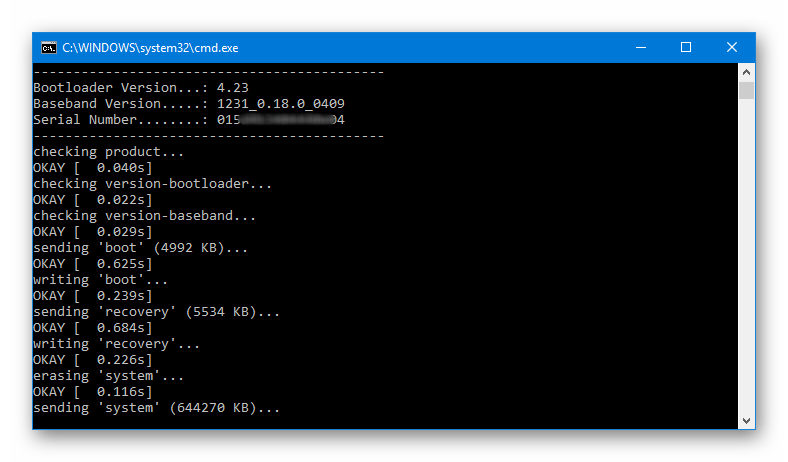
- Tasvirlar barcha bo'limlarga o'tkazilganda, konsol xabarni ko'rsatadi "Chiqish uchun istalgan tugmani bosing...".

Klaviaturadagi istalgan tugmachani bosing, buning natijasida buyruq qatori oynasi yopiladi va planshet avtomatik ravishda qayta ishga tushadi.
- Qayta o'rnatilgan Android komponentlari ishga tushishini va til tanlash bilan xush kelibsiz ekran paydo bo'lishini kutamiz.

- Asosiy OS parametrlarini ko'rsatgandan so'ng

Nexus 7 3G tanlangan proshivka versiyasida foydalanishga tayyor!

2-usul: Nexus Root Toolkit
Android qurilmalari xotirasi bilan ishlash uchun Windows ilovalaridan foydalanish konsol yordam dasturlaridan afzalroq bo'lgan foydalanuvchilar yuqorida aytib o'tilgan ko'p funktsiyali Nexus Root Toolkit tomonidan taqdim etilgan imkoniyatlardan foydalanishlari mumkin. Ilova OSning rasmiy versiyasini, shu jumladan, ko'rib chiqilayotgan modelni o'rnatish funktsiyasini taqdim etadi.

Dastur natijasida biz Fastboot orqali yuqorida tavsiflangan usuldan foydalanganda deyarli bir xil natijaga erishamiz - qurilma dasturiy ta'minot nuqtai nazaridan "qutidan tashqarida" holatda, lekin qulfdan chiqarilgan yuklovchi bilan. Bundan tashqari, NRT oddiy holatlarda Nexus 7 qurilmalarini "echish" uchun ham ishlatilishi mumkin.
- Root Toolkit-ni ishga tushiring. Mikrodasturni o'rnatish uchun sizga dastur bo'limi kerak bo'ladi "Qayta tiklash / yangilash / pasaytirish".

- Kalitni o'rnatish "Hozirgi holat:" qurilmaning joriy holatiga mos keladigan holatga:
- "Yumshoq g'ishtli/Bootloop"- Android-ga yuklanmaydigan planshetlar uchun;
- "Qurilma yoqilgan/Oddiy"- odatda normal ishlayotgan qurilma namunalari uchun.

- Biz Nexus 7 ni rejimga o'tkazamiz "FASTBOOT" va uni kompyuterning USB ulagichiga kabel orqali ulang.

- Qulfdan chiqarilgan qurilmalar uchun biz bu bosqichni o'tkazib yuboramiz! Agar qurilmaning yuklash qurilmasi avval qulfdan chiqarilmagan bo'lsa, quyidagilarni bajaring:

- Biz operatsion tizimni qurilmaga o'rnatishni boshlaymiz. Tugmani bosing "Flash Stock + Unroot".

- Tugma bilan tasdiqlang "KELISHDIKMI" dasturdan protsedurani boshlashga tayyorligini so'rang.

- Keyingi oyna "Qaysi zavod tasviri?" versiyani tanlash va proshivka fayllarini yuklab olish uchun mo'ljallangan. Ushbu ko'rsatmalarni yozish vaqtida dastur orqali faqat Nexus 7 3G uchun tizimning so'nggi versiyasini avtomatik ravishda yuklab olish mumkin edi - Android 5.1.1 LMY47V qurish, ochiladigan ro'yxatda tegishli element tanlanishi kerak.

Maydonni almashtiring "Tanlov" tasvirlangan oyna holatiga o'rnatilishi kerak "Men uchun yuqorida tanlangan zavod rasmini avtomatik ravishda yuklab oling + chiqarib oling." Parametrlarni ko'rsatgandan so'ng tugmani bosing "KELISHDIKMI". Tizim dasturiy ta'minot fayllari bilan paketni yuklab olish boshlanadi, yuklab olish tugashini kuting, so'ngra paketdan chiqarib, komponentlarni tekshiring.

- Boshqa so'rovni tasdiqlaganingizdan so'ng - "Flash Stock - Tasdiqlash"

O'rnatish skripti ishga tushiriladi va Nexus 7 xotira bo'limlari avtomatik ravishda qayta yoziladi.

- Biz manipulyatsiyalar tugaguncha kutamiz - Android-ni qayta o'rnatgandan so'ng planshet qanday ishga tushishi haqida ma'lumotga ega oyna paydo bo'ladi va tugmasini bosing. "KELISHDIKMI".
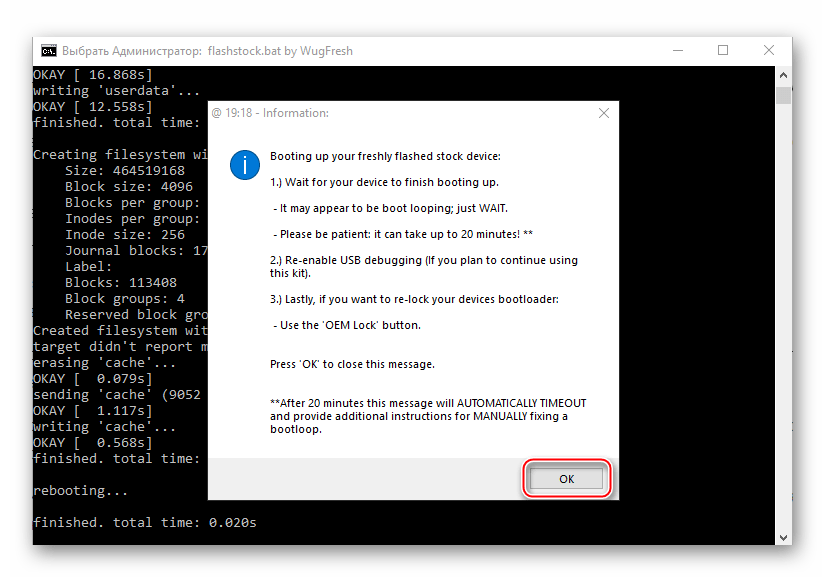
- Keyinchalik, yordamchi dastur bilan ulangan qurilmada o'rnatilgan tizim versiyasi haqida NRT-dagi yozuvni yangilash taklifi ko'rsatiladi. Bu erda biz ham bosing "KELISHDIKMI".

- Ko'rsatmalarning oldingi bosqichlarini bajarganingizdan so'ng, qurilma avtomatik ravishda OTga qayta ishga tushadi; uni shaxsiy kompyuterdan uzib, NexusRootToolkit oynalarini yopishingiz mumkin.
- Yuklash jurnali yuqoridagi operatsiyalardan so'ng birinchi ishga tushirish vaqtida ishga tushirish jarayonini to'xtatmasdan 20 daqiqagacha ko'rsatilishi mumkin. O'rnatilgan operatsion tizimning mavjud interfeys tillari ro'yxatini o'z ichiga olgan birinchi ekrani paydo bo'lguncha kutishingiz kerak. Keyinchalik, biz Android-ning asosiy parametrlarini aniqlaymiz.

- Keyin dastlabki sozlash Android, qurilma butunlay qayta miltillagan deb hisoblanadi

va rasmiy tizim dasturiy ta'minotining so'nggi versiyasi bilan ishlashga tayyor.

NRT orqali rasmiy OTning istalgan versiyasini o'rnatish
Agar oxirgi versiya qurilmadagi rasmiy Android NRT-dan talab qilinadigan natija emas, shuni unutmasligimiz kerakki, ushbu vositadan foydalanib, siz qurilmaga uning yaratuvchilari foydalanishi uchun taklif qilingan har qanday yig'ilishni o'rnatishingiz mumkin. Buning uchun avvalo rasmiy Google Developers resursidan kerakli paketni yuklab olishingiz kerak bo'ladi. Ishlab chiquvchining to'liq tizim tasvirlari quyidagi havolada mavjud:

Biz paketni diqqat bilan tanlaymiz! Ko'rib chiqilayotgan model uchun dasturiy ta'minotni yuklab olish "Identifikator" bo'limidan amalga oshirilishi kerak "nakasig"!
- Yuqoridagi havoladan kerakli versiyaning OS bilan zip faylini yuklab oling va uni ochmasdan alohida katalogga joylashtiring va joylashuv yo'lini eslab qoling.

- Biz Android-ni NRT orqali o'rnatish bo'yicha yuqorida tavsiya etilgan ko'rsatmalarga amal qilamiz. Kompyuter diskida joylashgan paketni o'rnatish bosqichlari yuqoridagi tavsiyalar bilan deyarli bir xil.

Istisno nuqta 7. Ushbu bosqichda oynada "Qaysi zavod tasviri?" quyidagilarni bajaring:

- O'rnatish tugashini kutmoqdamiz

va planshetni qayta yoqing.

3-usul: Shaxsiy (o'zgartirilgan) OS
Keyin Google foydalanuvchisi Nexus 7 3G, qurilmaga rasmiy tizimni o'rnatish usullari o'rganildi va tanqidiy vaziyatlarda qurilmaning funksionalligini tiklash uchun vositalar o'zlashtirildi, u planshetga o'zgartirilgan tizimlarni o'rnatishni davom ettirishi mumkin. Ko'rib chiqilayotgan model uchun ko'plab maxsus proshivkalar chiqarildi, chunki qurilma dastlab mobil operatsion tizimlarni ishlab chiqish uchun mos yozuvlar sifatida joylashtirilgan. 
Planshet uchun ishlab chiqilgan Android-ning deyarli barcha o'zgartirilgan versiyalari xuddi shu tarzda o'rnatiladi. Jarayon ikki bosqichda amalga oshiriladi: planshetni rivojlangan imkoniyatlarga ega maxsus tiklash muhiti bilan jihozlash va keyin tiklash funksiyasidan foydalangan holda uchinchi tomon ishlab chiquvchilaridan operatsion tizimni o'rnatish.
